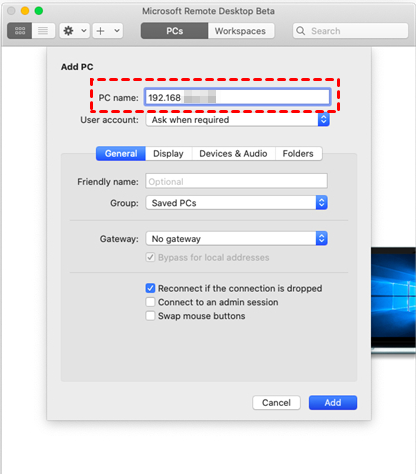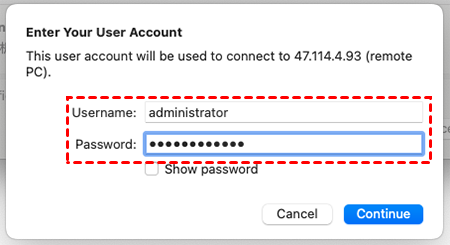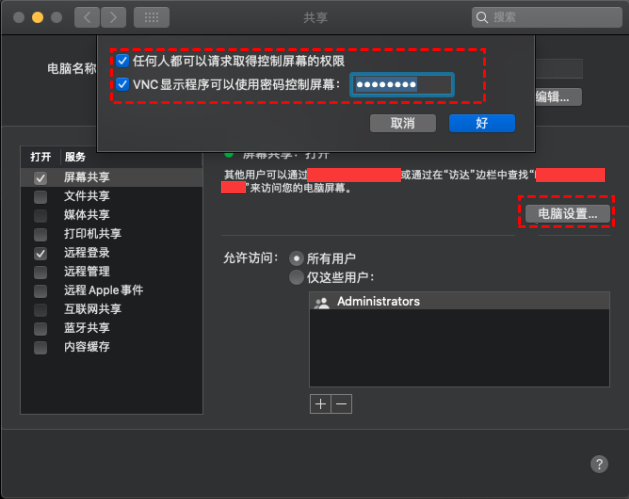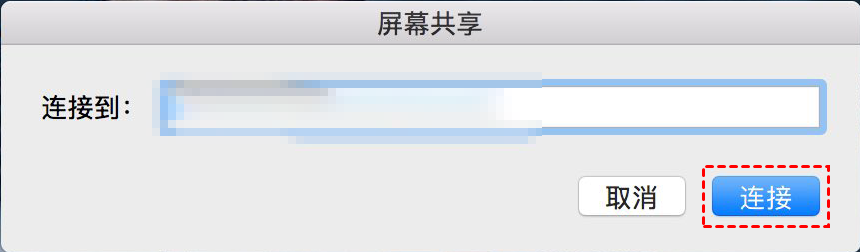好用的Mac远程软件有哪些?(3种方法)
Mac远程软件哪个好用?别担心,在这篇文章中将为您介绍四款好用的Mac远程桌面软件。
好用的Mac远程软件推荐
MacBook因其优雅外观、轻便机身和强大性能备受广大用户喜爱,成为许多人日常办公和学习的不可或缺的工具。在实际使用中,尤其是居家办公时,我们常常需要远程桌面功能,以便访问办公电脑上的文件。那么,有哪些可供使用的Mac远程软件呢?下面本文将为您分享四款好用的Mac远程连接软件。
一、Microsoft远程桌面
如果您想实现Mac远程控制Windows,可以考虑使用Microsoft Remote Desktop远程桌面软件。这款专为Mac设计的远程软件使得Windows与Mac之间的远程桌面连接变得轻而易举。接下来,我们将详细介绍具体的操作步骤。
步骤1. 在您的Mac电脑上下载并启动Microsoft Remote Desktop应用软件,然后点击“Add PC”。
步骤2. 在弹出的对话框中,填入Windows电脑的远程IP地址,随后点击“Add”以完成远程桌面的添加。
步骤3. 接下来,双击打开刚刚添加的远程桌面,输入电脑的管理员帐号和相应密码,这样您就成功地实现了与Windows电脑的远程连接。
二、Mac屏幕共享
和Windows系统一样,Mac系统也自带远程桌面功能,不过需要注意的是,该功能要求控制端和被控端都必须是Mac系统电脑,这一点限制相当明显。下面是具体的操作方法。
步骤1. 在被控端Mac电脑上打开“系统偏好设置”,然后点击“共享”。
步骤2. 在弹出的共享窗口中,勾选“屏幕共享”选项,并点击“电脑设置”。
步骤3. 勾选“任何人都可以请求取得控制屏幕的权限”以启用屏幕共享。
步骤4. 在另一台Mac电脑上使用Spotlight搜索“屏幕共享”并打开。
步骤5. 输入对方的主机名或Apple ID,等待对方确认后,即可实现对方Mac的远程控制和操作。
三、Chrome远程桌面
Chrome远程桌面是一款由Google开发的免费远程访问工具,允许用户通过互联网轻松地远程控制和访问另一台计算机。该工具也是一款不错的Mac远程软件,只要双方都使用Chrome浏览器,就能在Windows、Mac和Linux等多个操作系统之间实现远程访问和控制。
四、远程看看软件(推荐)
远程看看(AnyViewer)Mac版软件支持Windows、Windows、Server、macOS等系统,用户可以在Mac电脑上控制Windows电脑,也能在Windows电脑上控制Mac电脑。并且它还支持iOS和Android系统,使用户能够通过手机远程控制电脑。除此之外,该软件还具备手机投屏、屏幕共享和隐私屏等多种功能。
步骤1. 打开下载中心在两台电脑上下载、安装并打开远程看看,并注册一个账号。
步骤2. 使用相同的账号登录两台电脑,使它们自动绑定到该账号。
步骤3. 在电脑上选择“设备”,选中您的目标电脑,然后点击“一键”即可。
总结
在这篇文章中,本文为大家介绍了四款Mac好用的远程桌面软件。通过这四款Mac远程软件您可以在Mac电脑上轻松的远程控制另一台电脑,以上就是本文的全部内容,希望对您有所帮助。